问卷星问卷设计步骤(图解)ppt课件
- 格式:ppt
- 大小:1.58 MB
- 文档页数:15


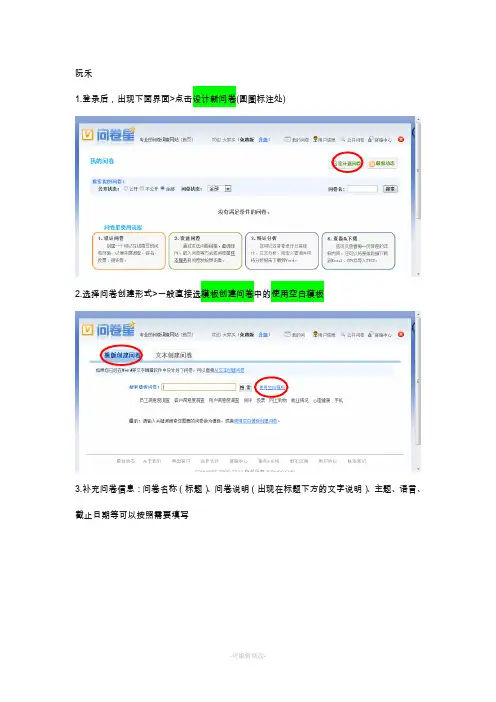
阮禾
1.登录后,出现下面界面>点击设计新问卷(圆圈标注处)
2.选择问卷创建形式>一般直接选模板创建问卷中的使用空白模板
3.补充问卷信息:问卷名称(标题)、问卷说明(出现在标题下方的文字说明)、主题、语言、截止日期等可以按照需要填写
4.点击下一步>进入题目设计窗口>点击问卷说明下面的在此题后插入新题
例如选择单选题
6.出现如下界面,下图绿圈部分不用管,红圈区域才是编辑区>填写题目和选项>填完点完成
7.
8.在上方选择题型,例如多选题
9.出现多选题编辑界面(红圈区域为编辑区)>按需要填写题目、选项>点击完成完成第二题
这里填写题目
如果两个选项不够,可以点击这里增加一个选项,再填写选项内容就可以
10.按这种方法,一题一题添加就可以完成整个问卷的设计了。
整个问卷设计完之后,可以
11.出现如下界面>点击立即发布问卷
12.出现如下界面>鼠标滑动到发送问卷在出现的下拉框里点击问卷链接
13.出现下面界面>红圈标注的这两个链接可以任选一个复制,然后就可以粘贴到QQ群、论坛给人家了。


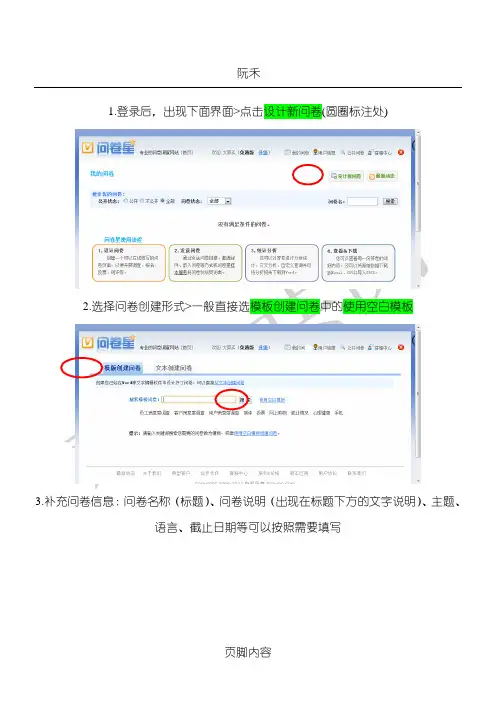
阮禾
1.登录后,出现下面界面>点击设计新问卷(圆圈标注处)
3.补充问卷信息:问卷名称(标题)、问卷说明(出现在标题下方的文字说明)、主
题、语言、截止日期等可以按照需要填写
5.窗口出现如下变化,这时系统提示选择插入的题型>按需要选择题型(下图圆圈标
注处)例如选择单选题
6.>填
7.第一题添加完成,在第一题下面点击在此题后插入新题继续添加第二题,方法和第一题的添加一样 这里填写题
这里是选项A
这里是选项B
如果两个选项不够,可以点击
这里增加一个选项,再填写选
9.出现多选题编辑界面(红圈区域为编辑区)>按需要填写题目、选项>点击完成完
成第二题
这里填写题如果两个选项不够,可以点击
10.按这种方法,一题一题添加就可以完成整个问卷的设计了。
整个问卷设计完之后,
可以点击屏幕最上方的完成编辑
12.出现如下界面>鼠标滑动到发送问卷在出现的下拉框里点击问卷链接
13.QQ。
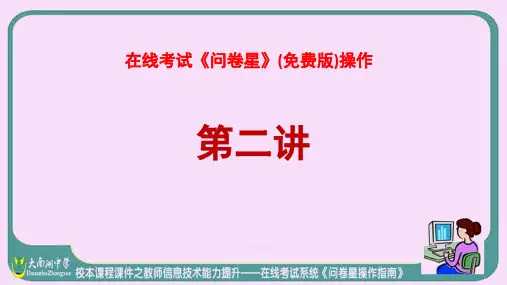


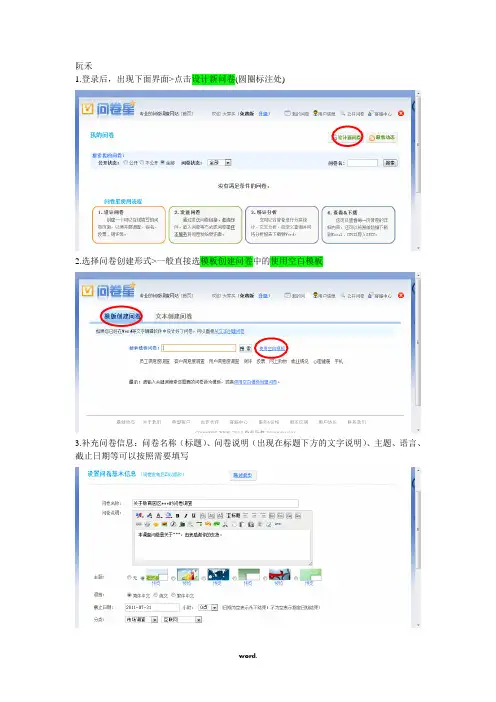
阮禾
1.登录后,出现下面界面>点击设计新问卷(圆圈标注处)
2.选择问卷创建形式>一般直接选模板创建问卷中的使用空白模板
3.补充问卷信息:问卷名称(标题)、问卷说明(出现在标题下方的文字说明)、主题、语言、截止日期等可以按照需要填写
4.点击下一步>进入题目设计窗口>点击问卷说明下面的在此题后插入新题
5.窗口出现如下变化,这时系统提示选择插入的题型>按需要选择题型(下图圆圈标注处)例如选择单选题
6.出现如下界面,下图绿圈部分不用管,红圈区域才是编辑区>填写题目和选项>填完点完成
7.第一题添加完成,在第一题下面点击在此题后插入新题继续添加第二题,方法和第一题的
添加一样
8.在上方选择题型,例如多选题
这里填写题目
这里是选项A 这里是选项B
如果两个选项不够,可以点击这里增加一个选项,再填写选项内容就可以
9.出现多选题编辑界面(红圈区域为编辑区)>按需要填写题目、选项>点击完成完成第二题
10.按这种方法,一题一题添加就可以完成整个问卷的设计了。
整个问卷设计完之后,可以点击屏幕最上方的完成编辑
11.出现如下界面>点击立即发布问卷
这里填写题目 这里是选项A
这里是选项B
如果两个选项不够,可以点击这里增加
一个选项,再填写选项内容就可以
12.出现如下界面>鼠标滑动到发送问卷在出现的下拉框里点击问卷链接
13.出现下面界面>红圈标注的这两个链接可以任选一个复制,然后就可以粘贴到QQ群、论坛给人家了
最新文件仅供参考已改成word文本。
方便更改如有侵权请联系网站删除。
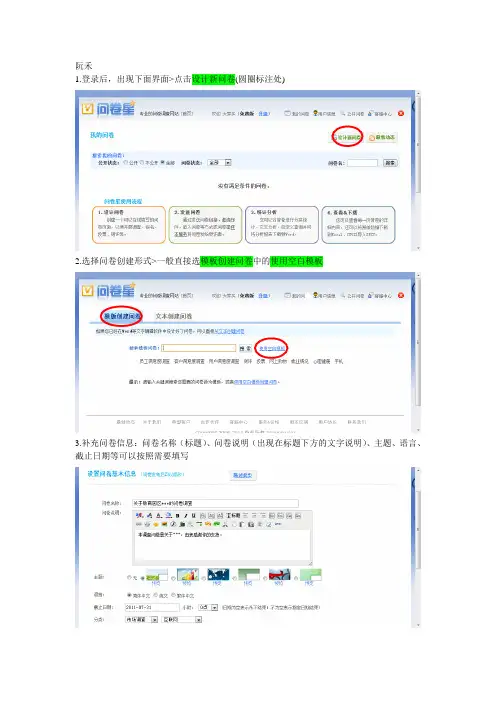
阮禾
1.登录后,出现下面界面>点击设计新问卷(圆圈标注处)
2.选择问卷创建形式>一般直接选模板创建问卷中的使用空白模板
3.补充问卷信息:问卷名称(标题)、问卷说明(出现在标题下方的文字说明)、主题、语言、截止日期等可以按照需要填写
4.点击下一步>进入题目设计窗口>点击问卷说明下面的在此题后插入新题
5.窗口出现如下变化,这时系统提示选择插入的题型>按需要选择题型(下图圆圈标注处)例如选择单选题
6.出现如下界面,下图绿圈部分不用管,红圈区域才是编辑区>填写题目和选项>填完点完成
7.第一题添加完成,在第一题下面点击在此题后插入新题继续添加第二题,方法和第一题的添加一样
8.在上方选择题型,例如多选题
这里填写题目
这里是选项A
这里是选项B
如果两个选项不够,可以点击这里增加一个选项,再填写选项内容就可以
9.出现多选题编辑界面(红圈区域为编辑区)>按需要填写题目、选项>点击完成完成第二题
10.按这种方法,一题一题添加就可以完成整个问卷的设计了。
整个问卷设计完之后,可以点击屏幕最上方的完成编辑
11.出现如下界面>点击立即发布问卷
这里填写题目 这里是选项A
这里是选项B
如果两个选项不够,可以点击这里增加一个选项,再填写选项内容就可以
12.出现如下界面>鼠标滑动到发送问卷在出现的下拉框里点击问卷链接
13.出现下面界面>红圈标注的这两个链接可以任选一个复制,然后就可以粘贴到QQ群、论坛给人家了。